多くの方が次のような疑問をお持ちかもしれません:
「HuluとNetflix、どちらが良い?」
「HuluまたはNetflixに乗り換えたいが、決めかねている。」
「家族で視聴するなら、HuluとNetflixどちらがお得?」
「自分好みのコンテンツが多いのはどっち?」
本記事では、プラン料金、機能、ダウンロード制限、作品数、画質など、HuluとNetflixを徹底比較し、みんなが知りたい情報を網羅して、最適な動画配信サービスを選ぶお手伝いをします。また、HuluやNetflixの動画を無制限にダウンロードする方法もご紹介していますので、ぜひ最後までご覧ください。

HuluとNetflixの機能を徹底比較!【一覧表】
まずは、NetflixとHuluの機能を以下にまとめて、サービスを選ぶ前にそれぞれの特徴を把握しておきましょう。
| Netflix | Hulu | |
|---|---|---|
| オープニングスキップ機能 | 対応 | 対応 |
| マルチプロフィール機能 | 最大5つ | 最大6つ |
| 倍速再生機能 | 0.5倍速、0.75倍速、1倍速、1.25倍速、1.5倍速 | 0.8 倍速、1.0 倍速、1.2 倍速、1.5 倍速、1.8 倍速 |
| 吹き替え・字幕 |
|
|
| ダウンロード機能 |
|
|
HuluとNetflixにはどちらも「オープニングスキップ」機能があり、作品のほとんどで字幕や吹き替えの切り替えが可能です。ただし、Huluには一部の作品で日本語字幕がない場合があり、若干不便な点もあります。
HuluとNetflixの機能には、いくつかの細かい違いがあります。
たとえば、Netflixでは1つのアカウントで最大5つのプロフィールを作成できます。Huluでは最大6つのプロフィールが作成可能で、複数人で利用する場合にはより便利です。
倍速再生の設定では、Netflixは0.5倍から1.5倍、Huluは0.8倍から1.8倍となっており、Huluの方がNetflixより速い速度に対応しています。
オフライン再生用に作品をダウンロードする際、Netflixは7日間の視聴期限がありますが、Huluは30日間と長く、好きな作品を保存して後からゆっくり楽しむのに便利です。ただし、ダウンロード可能な作品数では、Netflixは1アカウントにつき月に最大100本まで対応しているのに対し、Huluは25本までと大きな差があります。
さらに、スマートフォンとタブレットの端末では、Huluは一部作品のみダウンロードできます。パソコンやテレビなどの端末では作品のダウンロード保存や録画はできないことにご注意ください。その解決策に関しては、「Hulu動画をPCに簡単ダウンロード」をご覧ください。
ヒント:
両方とも対応できるデバイス:スマートフォン、タブレット、パソコン、テレビ・モニター、ゲーム機(PlayStation)、ブルーレイレコーダー/プレーヤー、ストリーミングメディアプレーヤー
Netflixだけ対応できるデバイス:ケーブルテレビのセットトップボックス、AR/VRデバイス、ゲーム機(MicrosoftのXbox、Apple Vision Pro、Meta Questヘッドセット)
Huluだけ対応できるデバイス:各種プロジェクター、ゲーム機(Nintendo Switch)
チュートリアル動画:HuluとNetflixを徹底比較!
この動画では、HuluとNetflixを徹底比較してみました!それぞれの特徴や料金、作品数、機能の違いを詳しく解説し、どちらが自分に合っているかがわかる内容になっています。
HuluとNetflixの料金はいくら?
次にNetflixとHuluの料金プランの違いを徹底的に比較してみます。下記の詳細情報を参考にして、自分に相応しいタイプを選びましょう。
| Netflix | Hulu | |
|---|---|---|
| 料金プラン |
|
基本:月額1,026円 iTunes Store決済:1,050円 |
| 無料体験期 | 無し | 無し |
| 支払い方法 |
|
|
HuluもNetflixも無料では利用できません。全体的に見ると、料金プランの柔軟性ではNetflixの方が優れており、Huluは選択肢が限られています。
Netflixでは3つのプランが用意されており、月額890円の広告付きスタンダード、1,590円のスタンダード、2,290円のプレミアムと、ユーザーがニーズに応じて選べる幅が広いです。
一方で、Huluは基本プランのみで月額1,026円という設定です。ただし、iTunes Store経由で購入すると手数料がかかり、月額1050円となります。そのため、Huluは選択肢が少なく、iOSユーザーにはあまり適していないかもしれません。
決済方法に関しては、Huluの方がより充実しており、クレジットカード、PayPay、LINE Payなどの支払い方法のほかに、コンビニ等で購入できるプリペイド式のHuluチケットにも対応しています。
ヒント:
NetflixとHuluは料金プランを購入しないと公式ダウンロード機能を利用できません。さらに、HuluとNetflixでダウンロードした動画の保存期間には制限があり、公式動画プレーヤーでのみ再生可能です。このようなデバイス制限を一切解除して、ダウンロードした動画を永久に保存したい方は、以下のリンクをクリックすることで、直接本記事後半の裏ワザ部分にアクセスしましょう。
HuluとNetflixの違いは?作品数・ダウンロード・同時視聴・画質
HuluとNetflixは、作品数やダウンロード制限など、多くの点で違いがあります。次に、それぞれの特徴を比較していきますので、ご自身のニーズに合わせてご覧ください。
ダウンロードについての制限は?
| Netflix | Hulu | |
|---|---|---|
| 同時ダウンロードデバイス数 |
|
1アカウントにつき2台まで可能 |
| ダウンロード数 |
|
1 アカウントにつき最大2台のデバイスで合計25本 |
Netflixは、より多くの作品をダウンロードできる一方で、より高額なプランの契約が必要です。
Huluは同時にダウンロードできる作品数が少なく、大量の作品をオフラインで視聴したいユーザーにはあまり向いていません。
作品数とジャンルの違いは?
| Netflix | Hulu | |
|---|---|---|
| 作品数 | 非公開 | 14万本以上 |
| 配信ジャンル | 邦画、洋画、アニメ、オリジナルドラマ、ドキュメンタリー | 邦画、洋画、海外ドラマ、国内ドラマ、アニメ、バラエティー、ドキュメンタリー、音楽、スポーツ |
Netflixは映画、ドラマ、アニメ、ドキュメンタリーなど、多岐にわたるジャンルの作品を取り揃えています。オリジナル作品を中心とした仕組みで、ハリウッド映画並みの高品質なオリジナル作品が特徴です。特にオリジナルコンテンツの質と量はHuluと比べてより高いです。
一方、Huluは特にTVドラマに強く、最新のエピソードを素早く視聴できる点が魅力です。豊富なコンテンツを提供しており、リアルタイムでの視聴を好む方には理想的です。
同時視聴制限の違いは?
| Netflix | Hulu | |
|---|---|---|
| 同時視聴デバイス数 |
|
最大4台 |
Netflixでは、プランによって同時視聴できるデバイス数が異なります。広告付きスタンダードとスタンダードは、同時に2台のデバイスで視聴可能ですが、プレミアムプランでは最大6台まで同時視聴が可能です。
一方、Huluは最大4台のデバイスで同時視聴が可能であり、Netflixのスタンダードプランよりも低コストで、より多くのデバイスで視聴できるため、コスパが高いと言えます。
画質の比較は?
| Netflix | Hulu | |
|---|---|---|
| 画質 |
|
端末にって異なる 通信節約、最低画質、低画質(SD)、中画質(ハーフHD)、高画質(HD)、最高画質(フルHD)、4K UHD(一部の作品) |
画質では、HuluもNetflixも最高画質の4Kに対応しています。ただし、Netflixはどの料金プランでもフルHD画質で視聴可能ですが、最高のプレミアムプランを選択しないとUHD 4K高画質が視聴できません。Huluの料金プランは1種類のみで最高画質(4K)まで視聴できます。
ヒント:
Netflixで4K作品を視聴するには、いくつかの条件を満たす必要があります。プレミアムプランに加入するだけでは不十分です。詳しい条件については以下の記事をご覧ください。Huluで4K作品を視聴する条件についても紹介しています。
HuluとNetflix、どっちがいいのか?気になる点を説明!
ここまで、NetflixとHuluの機能、料金プラン、作品数やジャンルなどを徹底的に説明しました。どちらも世界中で有名なストリーミング動画配信サービスですので、それぞれの特徴があります。それでは、異なる利用シーンを例にして、自分の望みに応じて選択しましょう。
オリジナルコンテンツ
⭐オリジナル作品に関しては、Netflixの方がHuluよりおすすめです。
Netflixはオリジナルコンテンツの制作に力を入れており、高品質な映画やドラマが多く揃っています。特にNetflixでしか見られない話題のオリジナル作品を楽しみたい方に最適です。
HuluはNetflixほどオリジナル作品は多くありませんが、日本のドラマや映画が充実しており、さらに独占配信されている海外のマイナーなドラマも多くあります。このようなジャンルを好む方にはHuluをおすすめします。
そのため、オリジナル作品が好きな方にはNetflixが適しています。
充実した作品
⭐作品の充実度から見ると、Netflixの方がおすすめです。
Netflixは幅広いジャンルのコンテンツを提供しており、映画、ドラマ、独占配信のアニメ、高品質なドキュメンタリーなど、豊富な選択肢があります。一つのプラットフォームでできる限り多くの動画を楽しみたい方におすすめです。
Huluは日本国内のドラマやアニメの作品が豊富な印象ですが、国際的なコンテンツの充実度ではNetflixに劣ります。
そのため、作品の充実度を重視する方にはNetflixが適しています。
月額料金や支払い方法
⭐料金や支払い方法の面から見ると、HuluまたはNetflixの広告つきスタンダードプランがおすすめです。
コストを重視する方に対して、月額1,026円のHuluが手頃な選択です。
Netflixの広告つきスタンダードプランは月額890円で、広告を気にしない方におすすめです。また、Netflixは三つの料金プランを提供しおり、自分の状況に合わせて最もリーズナブルな価格を選ぶことができます。
子供向けコンテンツ
⭐子ども向けのコンテンツをより多く楽しみたい場合は、Netflixがおすすめです。
Netflixは豊富な子供向けコンテンツを持っており、キッズプロフィール機能も充実しています。子供が安心して楽しめる環境が整っています。
ライブTVやスポーツ
⭐ライブ配信やスポーツコンテンツが好きな方にはHulu(Hulu + Live TV)が適しています。
HuluはライブTVオプションを提供しており、スポーツ中継やリアルタイムでのニュース視聴が可能です。ライブコンテンツを重視する場合はHuluが適しています。
新しいテレビ番組の発見
⭐新しいコンテンツをいち早く楽しみたい方にはHuluが適しています。
Huluは現在放送中のテレビ番組を迅速に提供することで知られています。特にアメリカの放送局と提携しているため、放送後すぐに新エピソードを視聴できます。
NetflixとHuluはどちらも無料体験版がなく、有料版の購入が必要です。DRM保護のため、各自の有料プランでダウンロードした動画は公式の動画プレーヤーのみで視聴でき、他のデバイスでは再生できません。また、作品の保存期間があり、再生してから48時間後に「ダウンロード」で更新、再びダウンロードする必要があります。さらに、契約サービス期間が満了して解約した場合、ダウンロードされた動画を視聴することは不可能になります。
もしくは動画ダウンロードソフトでストリーミング動画をダウンロードできれば、NetflixとHuluの動画をDRMフリーの形式で永久に保存できます。また、動画のデータを異なるデバイス間で転送でき、時間制限なしで自由に視聴できます。それでは、これらの煩わしいNetflixとHuluの制限を一挙に解決できる裏ワザを一緒に見てみましょう!
「ダウンロード制限なしの裏技」HuluとNetflixをダウンロードして視聴したい方へ
HuluやNetflixを利用する場合、動画をMP4/MKV形式でダウンロードできる強力な動画ダウンローダー「All-in-One Video Downloader」の使用をお勧めします。このソフトひとつで、Netflix、Amazon Prime、Disney+、HBO Max、Huluなどの人気ストリーミング動画プラットフォームからの動画ダウンロードに対応でき、複数のソフトをダウンロードする必要はありません。
動画の保護制限を簡単に解除し、好きなHuluやNetflixの動画を永久に保存することができます。解約後もコンテンツを保持することが可能です。さらに、ダウンロードした動画はHuluとNetflix内で再生する必要はなく、他のデバイスや動画プレーヤーでも再生可能です。高画質の出力を維持できるだけでなく、Dolby Atmos 5.1サラウンド立体音響もサポートしており、高品質な視聴体験を求める方に最適です。
ほかには、HuluとNetflixの動画を字幕付きでダウンロードすることができ、さらにオリジナルの多言語オーディオトラックと異なる種類の字幕をカスタマイズで設定できますので、お気に入りのクラシック作品のパラメーターを設定し、コレクションとしてダウンロードすることができます。
無料体験版が用意されており、ぜひダウンロードして体験しましょう。
All-in-One Video Downloaderの優れた機能
- 1つのソフトでNetflixやHuluなど複数のストリーミング動画サービスに対応
- 高画質を維持しながら、動画を簡単にMP4、MKV形式で出力
- 解約後でも、ダウンロードした動画をいつでもオフラインで視聴可能
- Dolby Atmos 5.1サラウンド立体音響に対応し、プラットフォーム内での視聴と遜色ない高品質な体験を提供
- 多言語音声と字幕をカスタマイズ
- GPU加速技術でNetflixの動画を高速で保存
All-in-One Video DownloaderでNetflix動画をダウンロードする手順
ステップ1、お使いのアカウントでNetflixにログイン
「All-in-One Video Downloader」を開き、Netflixプラットフォームを選択すると、Netflixのウェブ版に入ります。そこで、自分のNetflixアカウントにログインしてください。

ステップ2、Netflix作品を検索
次に検索画面でダウンロードしたいNetflix作品のURLをブラウザのアドレスバーからコピーし、ソフトの検索ボックスに貼り付けて検索しましょう。もちろん、作品のタイトルを入力して検索するのも可能です。

ステップ3、出力設定
ダウンロードしたいNetflix動画が検索結果に表示されては、右上の歯車のアイコンを押して「設定」に入り、出力動画のビデオフォーマット・オーディオ言語・字幕言語・出力先を自由に設定できます。
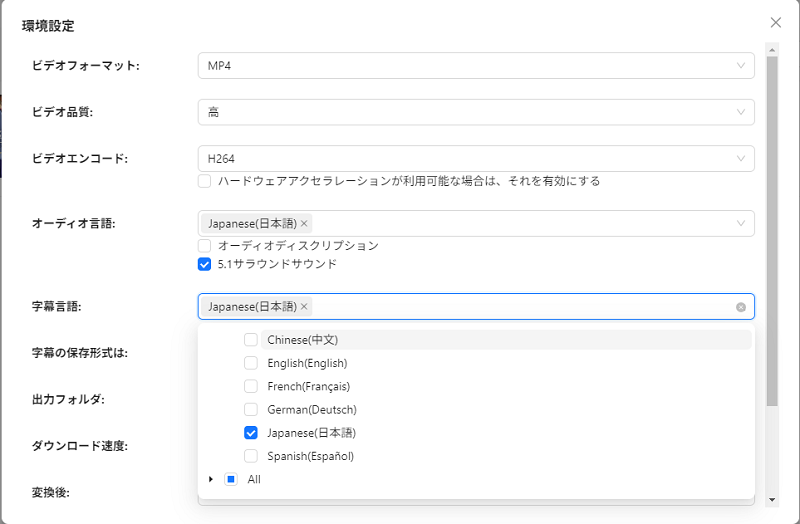
ステップ4、エピソード・シーズンを選択
作品の右側の下矢印を押せばNetflix動画のダウンロードが始まります。Netflixの一部のドラマや番組をダウンロードする場合、シリーズ作品のシーズンやエピソードを選択的に保存することができます。ダウンロードしたい動画データにチェックを入れて、個別的に出力設定を調整し、そして「ダウンロード」を押してください。
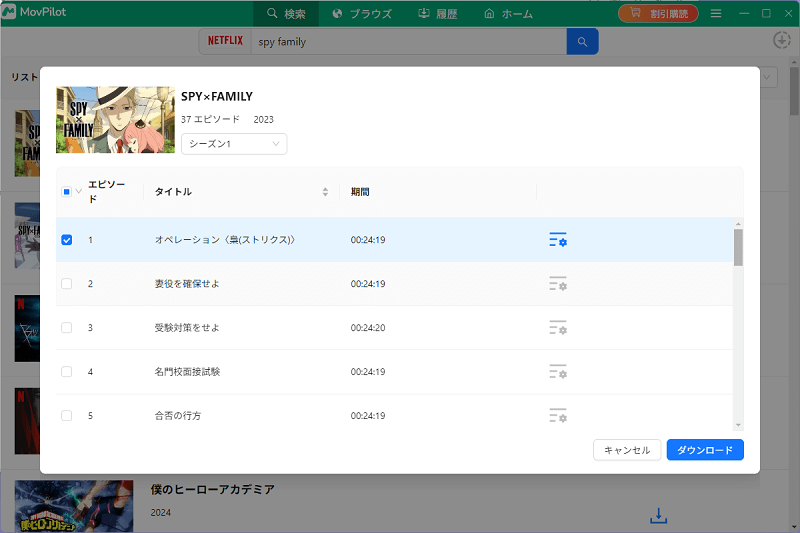
ステップ5、Netflix動画ダウンロード開始
それでは、Netflix動画のダウンロード作業が開始します。ソフトの右上の「下矢印」マークでダウンロード状況とビデオの詳細情報を確認できます。
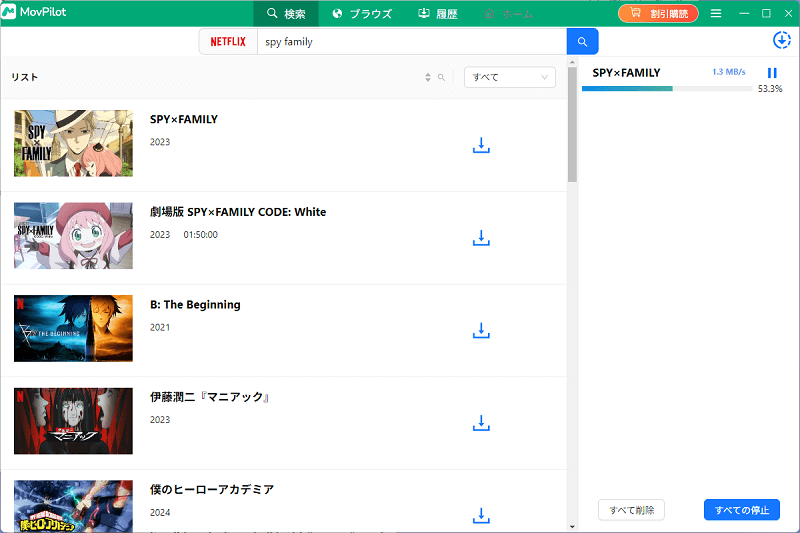
ステップ6、Netflix作品ダウンロード履歴
「履歴」を押してダウンロード済みのNetflix動画の情報を確認してください。右側の「出力フォルダ」アイコンをクリックして保存先にアクセスして、Netflix出力動画を再生することができます。
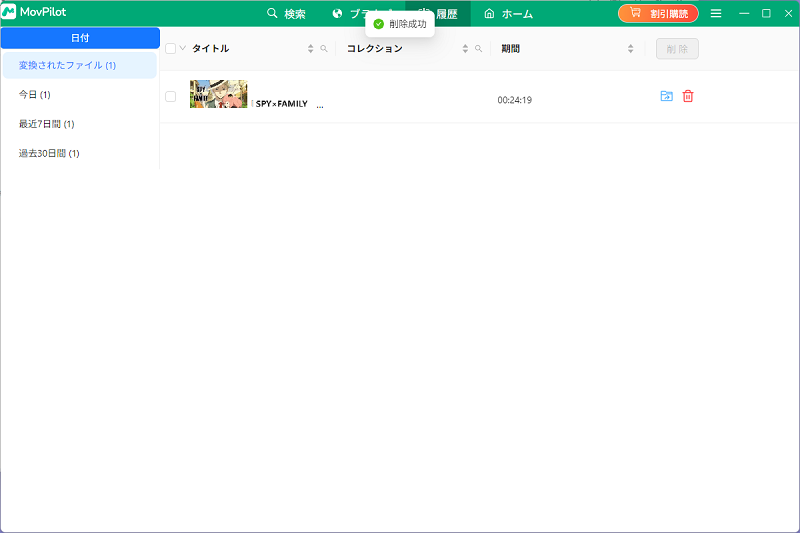
以上、「All-in-One Video Downloader」 でNetflixの動画をダウンロードすることについて詳しく説明しました。こうしてダウンロードした動画を保存しておけば、たとえNetflix公式会員期限が切れても、データが壊れていない限り、自分だけの映画館を作り、ネットワークが不要で、お気に入りのテレビシリーズやアニメ、映画またはNetflixオリジナル作品を何度でも楽しむことができる。早速このソフトをダウンロードして、制限なくNetflixの動画をオフラインで再生しましょう!
All-in-One Video DownloaderでHulu動画をダウンロードする方法
ステップ1、Huluにログイン
お使いのPCにインストールした「All-in-One Video Downloader」を起動し、Huluプラットフォームを選択すると、ソフトが自動的にHuluのウェブ版に入ります。その後、Huluアカウントにログインしてください。

右上の歯車マークをクリックして、「設定」の「ウェブサイト(国/地域)」をHuluアカウントの地域と同じにしてください。
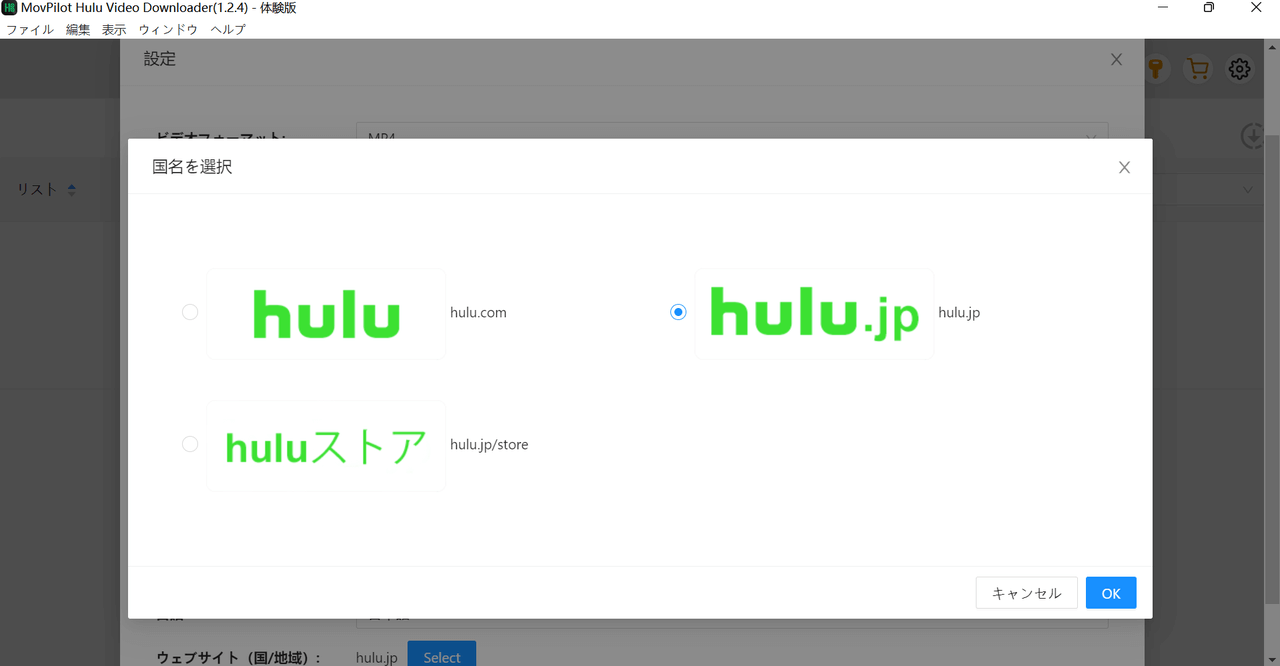
ステップ2、Hulu作品を探す
次に検索機能でダウンロードしたいHulu動画を探してください。タイトルを入力して検索できるし、Hulu動画のURLを検索ボックスに貼り付けて探してみるのも可能です。
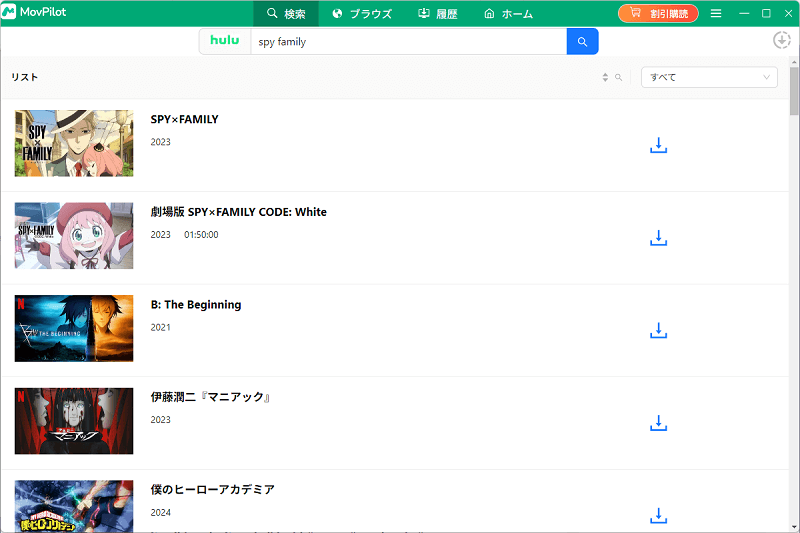
ステップ3、Hulu作品のシーズンを選択
ダウンロードしたいHulu作品のシーズンやエピソードファイルを選択できます。出力オプションもエピソードごとに調整できますので、自分のニーズによって設定できます。
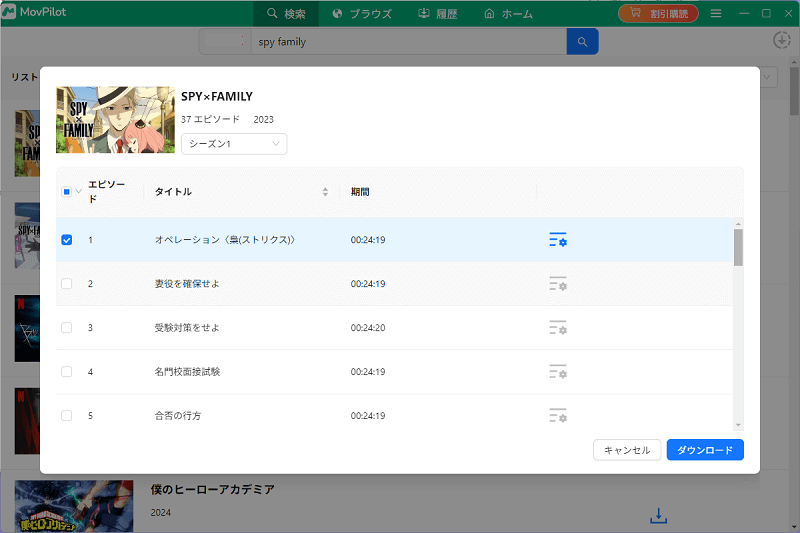
ステップ4、Hulu動画の出力設定
Hulu作品のダウンロードを行う前に、「設定」で出力動画のビデオフォーマット・字幕言語・ダウンロード速度・出力フォルダ・オーディオ言語などを設定してください。

ステップ5、HuluのHLS動画をダウンロード
作品の右側のダウンロードボタンをクリックすると、デバイスに保存したいHulu動画をダウンロードしています。右上のダウンロードアイコンにダウンロードの進捗状況が表示され、選定したHLS動画はPCに出力します。
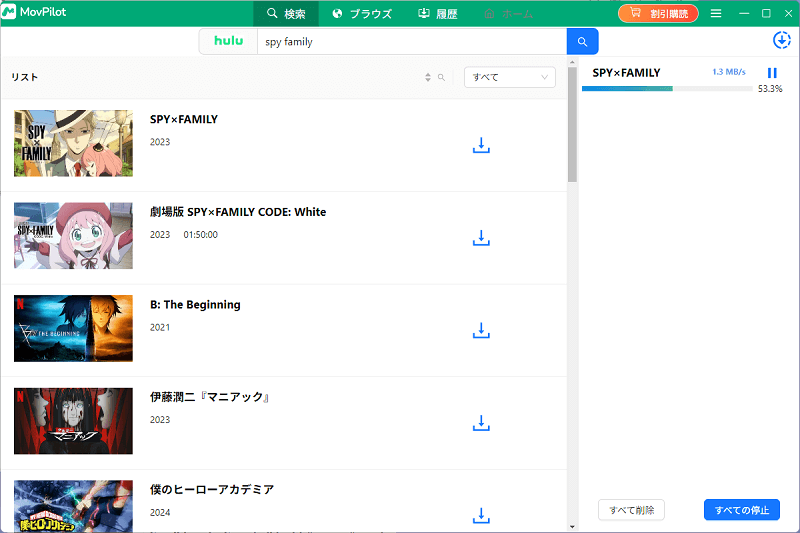
ステップ6、Huluダウンロード履歴
ダウンロード済みのHulu作品は「履歴」で表示されます。日付とタイトルによって再生したい作品を選び、出力先のアイコンを押して、ダウンロードしたHulu動画データにアクセスして、動画ファイルを再生してビデオの品質を確認しましょう。
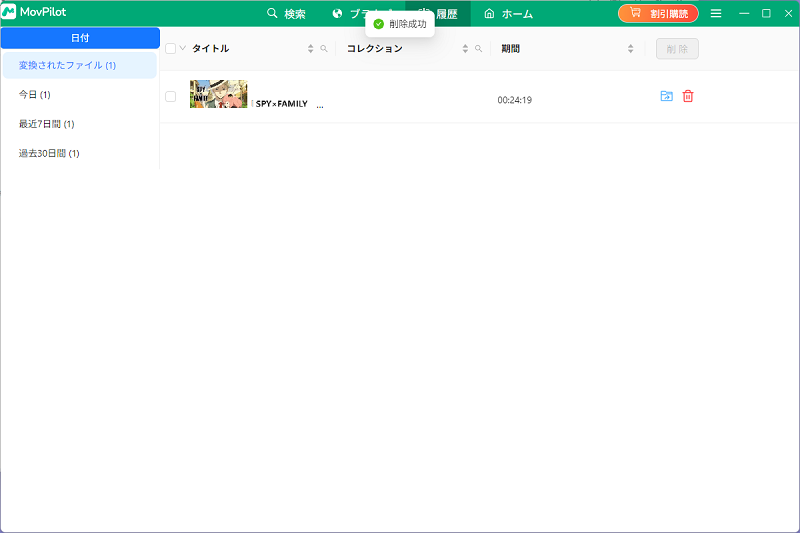
このようにして、Huluから動画をPCにダウンロードできます。ダウンロードしたHuluの動画、解約後でも永久にお使いのデバイスに保存して楽しめます。今すぐ「All-in-One Video Downloader」 を無料ダウンロードして、最新なテレビ番組をHuluからダウンロードして、制限なし再生しましょう!
HuluとNetflixに関する質問
HuluとNetflixのどちらがいいのか?
動画ジャンルやオリジナル作品を重視するならNetflix、最新のTVドラマやアニメを楽しみたいならHuluをおすすめします。
Netflixは豊富なオリジナル作品や海外ドラマ、映画があり、ジャンルも多彩で、国際的な特徴が強いです。
Huluは国内作品に重点を置いており、多くの日本のドラマやアニメ、小規模な海外ドラマも提供しています。対象となるユーザー層はNetflixほど広くはありませんが、特定のニッチな分野では高評価を得ています。
総じて、HuluとNetflixはどちらも人気のある動画配信サービスであり、自分の好みに合わせて選択できます。
Huluの強みは?どのような人に向いていますか?
日本のドラマ、アニメ、そして小規模な海外ドラマはHuluの強みです。
Huluでは、映画・ドラマ・アニメ・バラエティなどのコンテンツが14万本以上にあり、極めて豊富です。Hulu のオリジナル作品や独占配信の作品が視聴したい方、海外ドラマをリアルタイムで視聴したい方、最新のTVドラマやアニメを見逃したくない方におすすめです。
Netflixの強みは何ですか?
Netflixの強みは、何よりも独占配信の世界で有名なオリジナル作品が魅力です。
Netflix は対応デバイスも多く、スマホ、Fire TV 、Apple TV 、タブレットなどでもHD品質のNetflix動画を視聴可能です。また、三つの料金プランを提供しており、最安の広告つきスタンダードの月額料金は890円だけです。
まとめ
以上がHuluとNetflixの詳細な比較です。機能、プラン料金、作品数、ダウンロード制限、同時視聴数など、両者にはいくつかの違いがあります。総じて、日本のコンテンツを重視する方はHuluを、オリジナル作品や海外作品を好む方はNetflixを選ぶと良いでしょう。
もし、HuluやNetflixの作品を制限なくオフラインで視聴したい場合は、「All-in-One Video Downloader」を使って、対応する動画配信サービスの作品をダウンロードすることをお勧めします。これらのダウンロードソフトは、動画の暗号化を解除し、自分のデバイスに永久に保存することができます。お気に入りの作品を思う存分に楽しみたい場合、見逃さないでください。



